⇣ Содержание

|
Опрос
|
реклама
Самое интересное в новостях
Обзор материнской платы ASUS P7H57D-V EVO
⇡#BIOS, утилитыBIOS ASUS P7H57D-V EVO не сильно отличается от BIOS других материнских плат этого же производителя, поэтому не будем подробно останавливаться на каждом пункте. 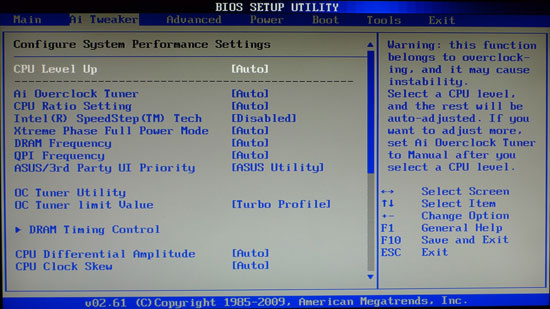 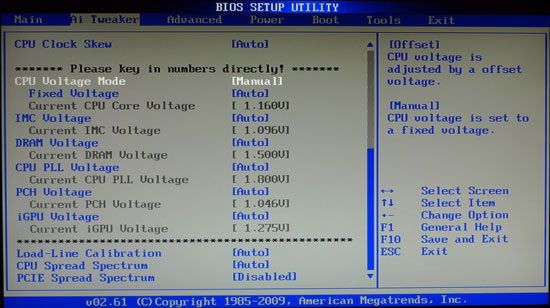 Основные настройки, связанные с разгоном, расположены в разделе AI Tweaker: здесь можно изменять частоту системной шины и множитель процессора, настраивать частоту шины QPI и памяти. Пользователю предлагаются достаточно гибкие регулировки напряжения на всех основных узлах, причем напряжение можно как повышать, так и понижать с весьма небольшим шагом. Это, без сомнения, порадует любителей тишины - ведь понижение напряжения на процессоре снижает его тепловыделение, а вместе с ним и обороты вентилятора. Отдельное внимание стоит уделить пункту "ASUS/3rd party UI Priority": этот пункт позволяет выбрать программу, которая управляет напряжениями и частотами из операционной системы. По умолчанию установлено значение "ASUS Utility" для работы с программой ASUS Turbo V EVO, но для использования, например, утилиты от Intel, необходимо изменить значение на "3rd Party Utility". 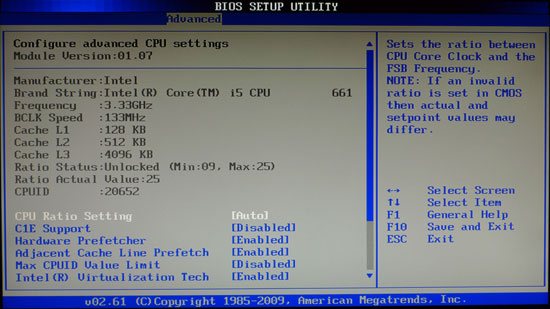 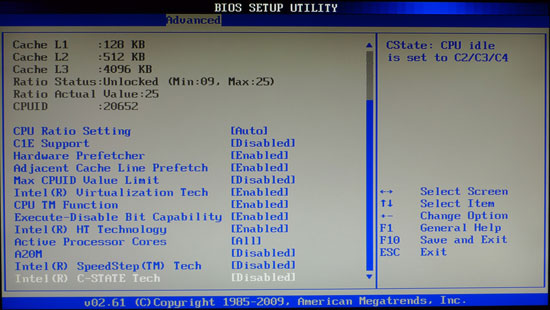 Во вкладке Advanced расположена информация о процессоре и настройках всего, что с ним связано, за исключением разгона. Некоторые пункты, например "CPU Ratio Setting" дублируют пункты меню AI Tweaker. 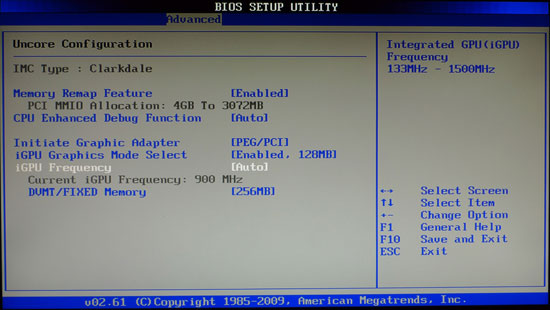 В разделе Uncore Configuration можно настроить параметры встроенной в процессоры Clarkdale графики, в том числе частоту ядра и объем выделяемой памяти. 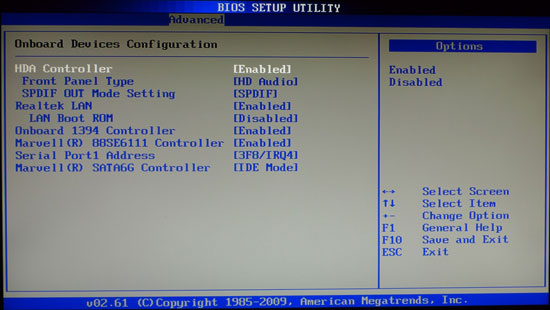 Как обычно, все дополнительные контроллеры настраиваются в меню Onboard Devices Configuration. Здесь же настраивается и функционал аудио-портов. 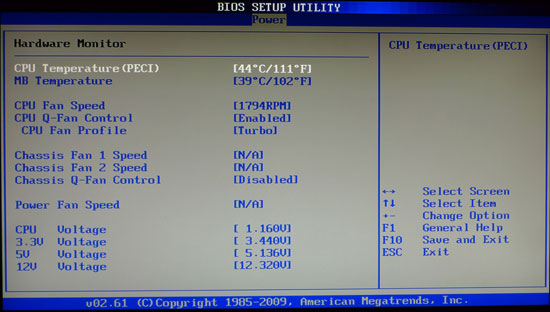 Вкладка Power содержит информацию о режиме работы вентиляторов и позволяет настраивать скорость вращения процессорного кулера. 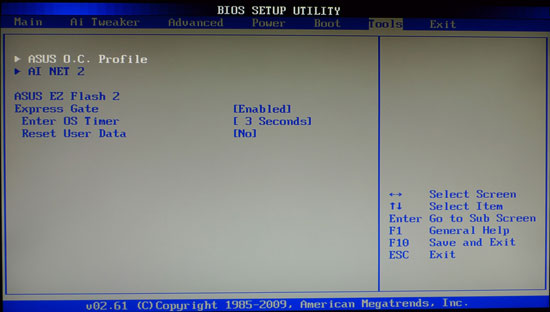 Вкладка Tools содержит все то, что не вошло в остальные разделы BIOS. 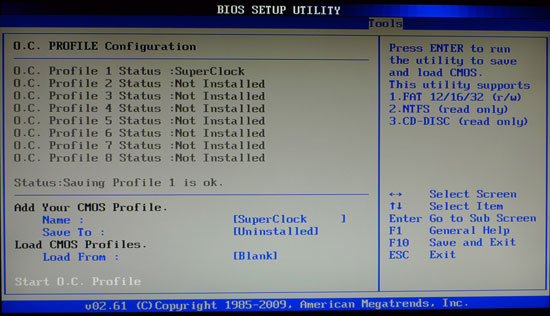 Здесь можно найти фирменную функцию настройки профилей оборудования ASUS O.C. Profile, позволяющую сохранять до 10 различных профилей. Отсюда же можно получить доступ к функции AI NET 2, контролирующей состояние кабеля локальной сети. Материнская плата ASUS P7H57D-V EVO, как и все материнские платы последнего поколения, комплектуется собственной ОС Asus Express Gate, стартующей за считанные секунды и предоставляющей пользователю доступ к различным мультимедийным функциям компьютера еще до загрузки основной ОС. Здесь же можно найти утилиту ASUS EZ Flash 2, позволяющую обновлять BIOS, не загружая операционную систему. Достаточно указать имя файла, содержащего BIOS, и утилита сама определит, годится ли данный BIOS для этой платы и если да, то предложит его прошить. В целом, BIOS достаточно удобен и позволяет настроить почти все, что вообще можно настроить. Дублирование пунктов меню в разных вкладках кого-то может смутить, но нам кажется, что это скорее удобно, чем нет - не приходится хаотически метаться из одной вкладки в другую. 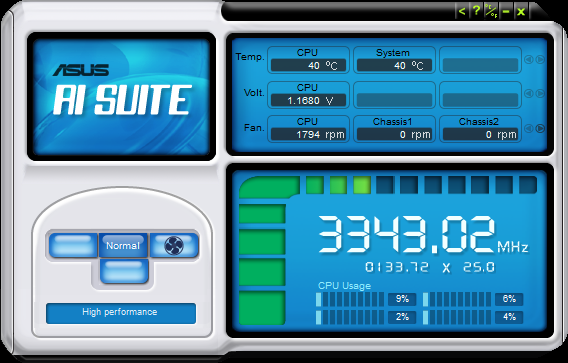 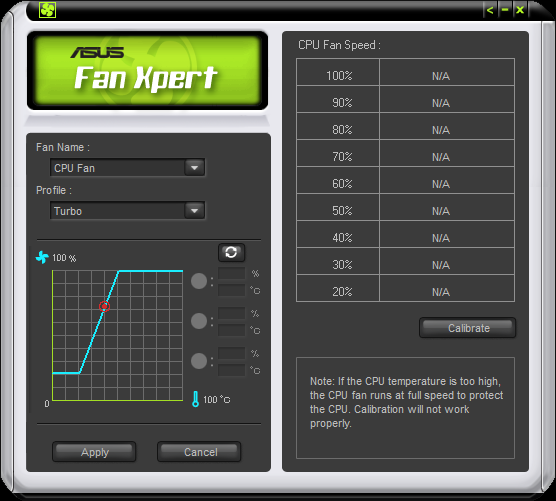 ASUS традиционно предоставляет комплект утилит для управления материнской платой из операционной системы. Среди них можно выделить ASUS AI Suite, предоставляющую пользователю данные о температуре процессора, платы и памяти; ASUS Fan Xpert, позволяющую управлять скоростью вращения вентиляторов; и ASUS Turbo V EVO, отвечающую за настройку производительности системы. 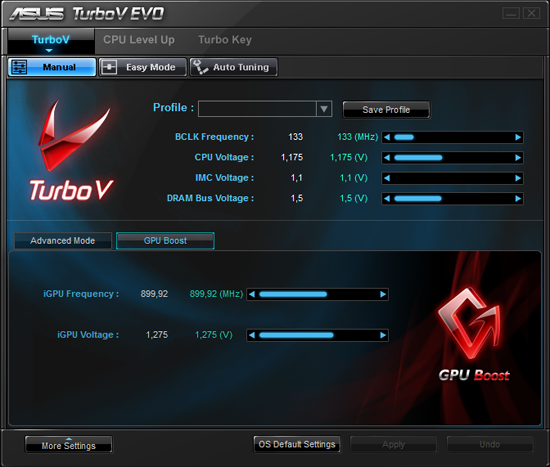 В сущности, функционал утилиты Turbo V EVO сводится к возможностям настройки, размещенным во вкладке BIOS AI Tweaker: пользователь может менять частоту шины BCLK, напряжения на процессоре, контроллере памяти и самой памяти, а также регулировать частоту встроенного графического ядра и напряжение на нем. 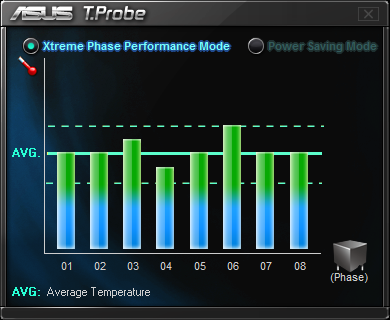 Также в комплекте поставляется утилита ASUS T.Probe, при помощи которой производится интеллектуальное управление энергопотреблением платы. Для этого на плате распаян специальный чип. ⇡#Производительность, разгонДля того чтобы оценить способности разгона ASUS P7H57D-V EVO, мы использовали утилиту ASUS Turbo V EVO, позволяющую автоматически разогнать процессор.  Для начала мы попробовали установить профиль разгона "Extreme". В этом режиме материнская плата позволила загрузить ОС и снять скриншот утилиты CPU-Z, но о стабильности не было и речи. Затем мы попробовали разогнать процессор, используя профиль разгона «Manual», позволяющий выбрать ручное или автоматическое изменение напряжения и частоту памяти. В таком режиме утилита автоматически подняла частоту процессора до 3,60 ГГц. Однако стабильности достичь не удалось: система загружалась, однако не проходила ни стресс-тест OCCT LinX, ни графический тест 3DMark 06. Мы были удивлены, когда стабильной работы не удалось достичь даже при частоте 3,5 ГГц и настройке параметров через BIOS. Замена процессорного кулера на более мощный повлекла за собой снижение температуры процессора почти на 20 градусов, однако стабильности это не принесло. Это можно объяснить из следующих соображений: в процессоры Clarkdale встроено графическое ядро, выполненное по старому 45 нм техпроцессу, в то время как сам процессор выполнен по более прогрессивному 32 нм техпроцессу. Разгон процессора по шине BCLK влияет и на встроенную графику, которая, возможно, и является узким местом при попытке повысить частоту. Мы решили проверить эту гипотезу, установив на плату дискретную видеокарту ASUS GeForce GTX 295 и попробовав вновь разогнать процессор. Гипотеза подтвердилась: процессор удалось разогнать до 3,93 ГГц и на этой частоте он сохранял стабильность даже в OCCT LinPack. Следовательно, в плохих результатах, полученных вначале, виновата не материнская плата, а процессор, точнее - встроенное графическое ядро. Поэтому стоит учитывать, что если процессор Clarkdale планируется разгонять, то необходимо обзавестись любой дискретной видеокартой. Также, тем, кто собирается попробовать разгонять процессор при помощи программы ASUS Turbo V EVO, стоит учесть, что эта утилита очень сильно поднимает напряжение на процессоре, что приводит к значительному увеличению его энергопотребления и, как следствие, высокому тепловыделению. Максимальная частота шины BCLK, на которой плата позволяет загрузить операционную систему, составляет 180 МГц.
Сравнивать производительность материнских плат на новом поколении чипсетов Intel, в общем-то, бессмысленно — почти все блоки, так или иначе на нее влияющие, расположены внутри самого процессора. Сравнивать результаты работы платы в номинальном режиме с результатами после разгона тоже неправильно: дискретная видеокарта значительно влияет на производительность всей системы в целом. Поэтому приведем результаты тестирования платы в номинальном режиме.
Отметим, что при использовании стандартного кулера, поставляемого в комплекте с процессором, температура чипсета может достигать 70 градусов - что определенно слишком много. Использование более мощных систем охлаждения снижает температуру не только процессора, но и чипсета, поэтому в придачу к этой плате рекомендуется приобрести хороший кулер. ⇡#ВыводыМатеринская плата ASUS P7H57D-V EVO оставила вполне приятное впечатление. Она очень хорошо оснащена и является единственной платой на чипсете Intel H57 Express, поддерживающей полноценные тандемы SLI или CrossFire (при использовании процессора на ядре Lynnfield). Хорошая разводка, удобство при сборке системы и широчайший набор интерфейсов также говорит в ее пользу. По результатам разгона с дискретной видеокартой плата показывает средние результаты и не подходит для экстремального разгона, но на таких платах экстремальным разгоном под азотом никто и не занимается. Людям, которые используют для разгона воздушное охлаждение, возможностей платы хватит с лихвой. ASUS P7H57D-V EVO станет отличным выбором для тех, кто не планирует экстремально разгонять процессор, желая при этом получить широкую функциональность и большие возможности для апгрейда. А тем, кто не любит копаться в BIOS, может понравиться простота настройки при помощи дополнительных фирменных утилит.
⇣ Содержание
Если Вы заметили ошибку — выделите ее мышью и нажмите CTRL+ENTER.
|
|||||||||||||||||||||||||||||||||||||||||||||||||||||||||||||||||||||||||||